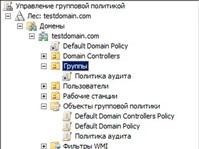
Foarte des există actualizări pentru componente cum ar fi Adobe Flash, care sunt o posibilă gaură în browserele utilizatorilor. Efectuarea instalării unei astfel de componente de utilizator este echivalentă cu faptul că nu o actualizați deloc. În plus, aveți nevoie de drepturi de administrator pentru această acțiune, iar utilizatorul care lucrează sub administratorul din rețeaua companiei este un rău care încearcă să pună rețeaua dvs. într-o altă vizită la resurse rău intenționate. Și Adobe Flash nu este singurul exemplu. Prin urmare, vom simplifica singuri lucrarea și vom furniza starea actuală de software pe stațiile de lucru din rețea.
Voi descrie pe scurt instalarea programelor utilizând Politica de grup Active Directory, atribuirea pachetelor MSI către calculatoare (atribuite de la calculator) (luate de aici):
- copiați pe computer fișierul Microsoft Installer (MSI) al software-ului Wininstaller. Puneți acest fișier în directorul C: \ Distribut de pe computerul dvs. și distribuiți-l sub numele \\ your_computer_name \ Distrib $;
- creați o politică de grup WinInstaller. care ar instala software-ul Wininstaller pe toate computerele din domeniul dvs. în modul destinație pentru computer și va instala cu această politică de grup pe computer.
Ei bine, să începem cu extragerea pachetelor MSI:
> mkdir C: \ Temp \ AdobeReader
> Cd C: \ Temp \ AdobeReader
> msiexec / a AdbeRdr1000_ro_RO.msi TARGETDIR = c: \ Temp \ AdobeReader \ Actualizat
> msiexec / a c: \ Temp \ Adobe \ Actualizare \ AdbeRdr1000_en_US.msi / p C: \ Temp \ AdobeReader \ AdbeRdrUpd1001_Tier4.msp
> mkdir C: \ Temp \ PaintNET
> Cd C: \ Temp \ PaintNET
> C: \ Temp \ PaintNET \ PaintNET.exe / createMsi CHECKFORUPDATES = 0
> luați MSI terminat de pe desktop
Cu respect, Mc.Sim!
Trimiteți-le prietenilor: